PS怎么修复昏暗城市江景发布时间:2019年10月24日 16:29
1. 打开PS,【导入】素材,【Ctrl+J】复制图层,选择【滤镜】Camera RAW滤镜,调整【色温】-8,【曝光】+0.95,【对比度】+7,【高光】-12,【黑色】+13,【阴影】+26,【白色】+39,【自然饱和度】+26。
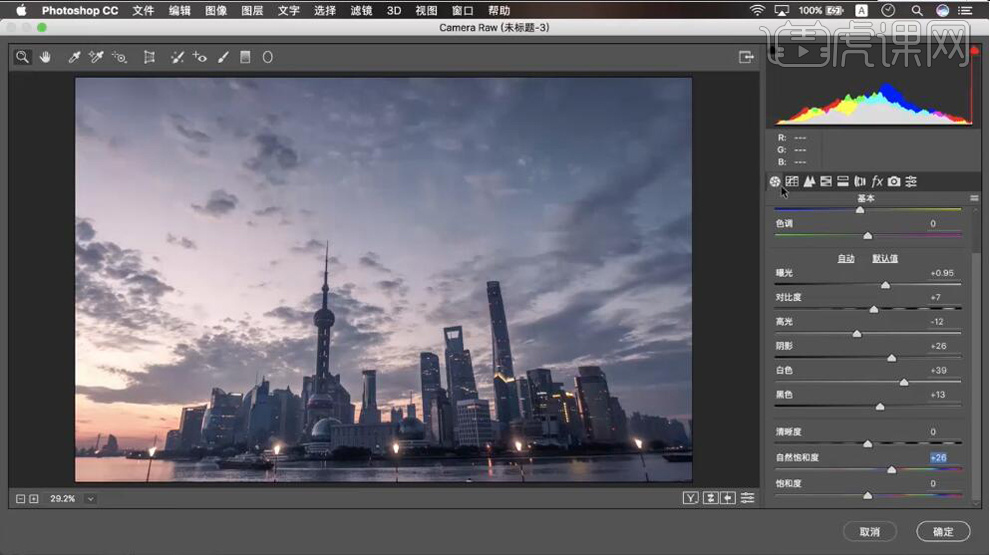
2. 选择【细节】减少杂色【明亮度】50。选择【HSL/灰度】色相【蓝色】+3,【紫色】+28。饱和度【蓝色】+16,【紫色】+41,【洋红】+19。明亮度【蓝色】+24,【紫色】+15。
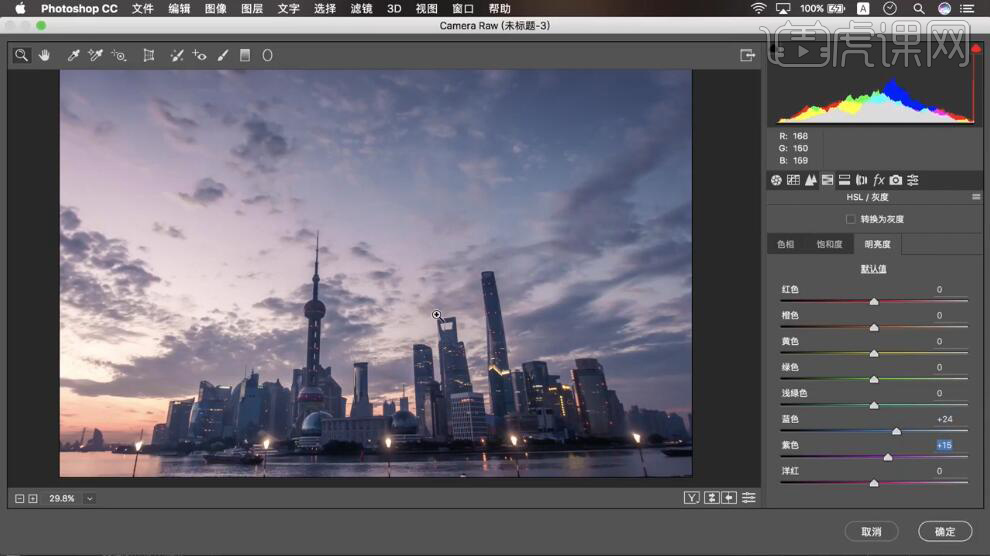
3. 选择【相机校准】蓝原色【饱和度】+18,点击确定。进入PS,新建【曲线】,进行提亮调整。
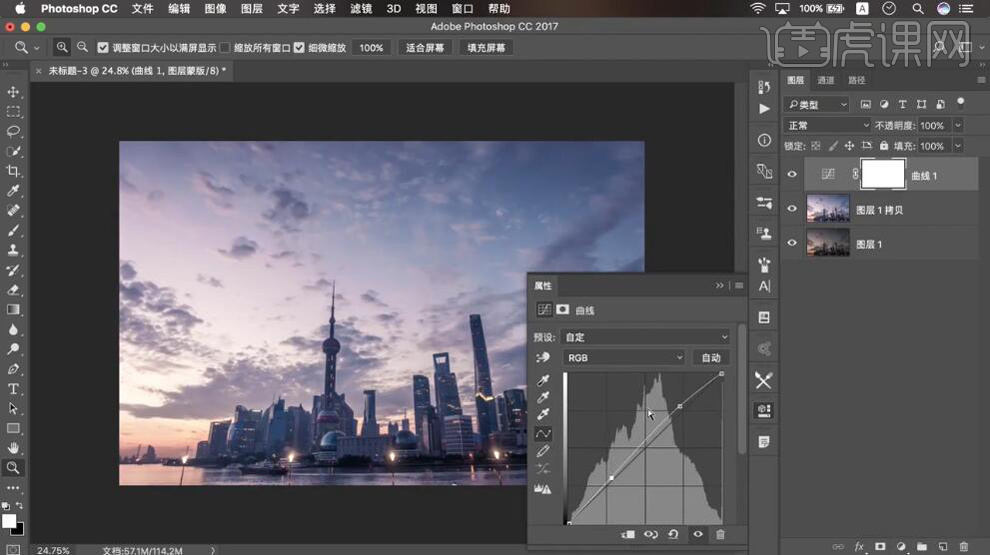
4. 新建【可选颜色】青色【青色】-6%,【黄色】+4%。黄色【青色】+11%,【黑色】-51%。红色【黑色】-72%。【Ctrl+I】蒙版反向,选择【画笔工具】,白色画笔,进行涂抹。【Ctrl+Alt+Shift+E】盖印图层。
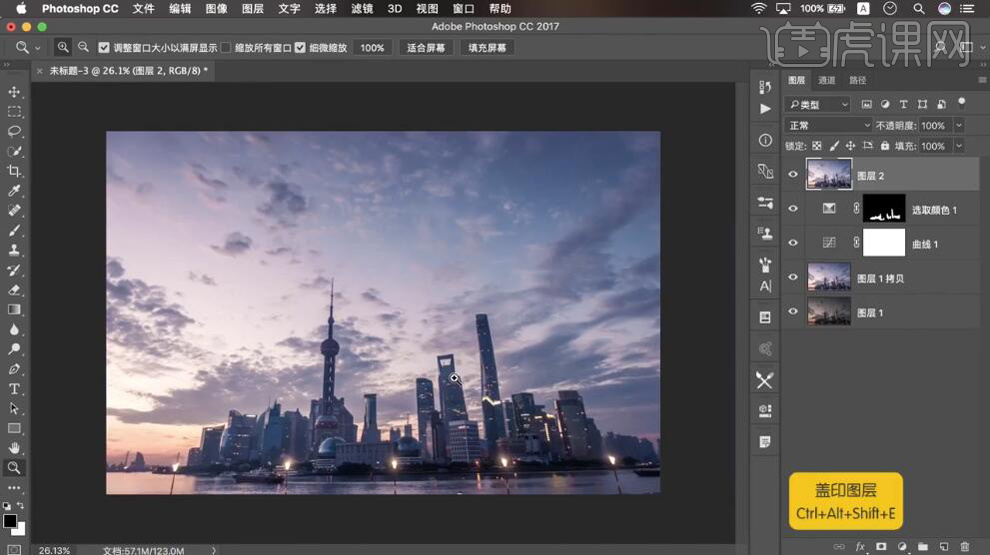
5. 选择【滤镜】Camera RAW滤镜,调整【对比度】+13,【高光】+19,【阴影】+8,【自然饱和度】+13。选择【HSL/灰度】色相【蓝色】-4,【紫色】+14。饱和度【蓝色】-5,【紫色】+11。明亮度【紫色】+11,点击确定。
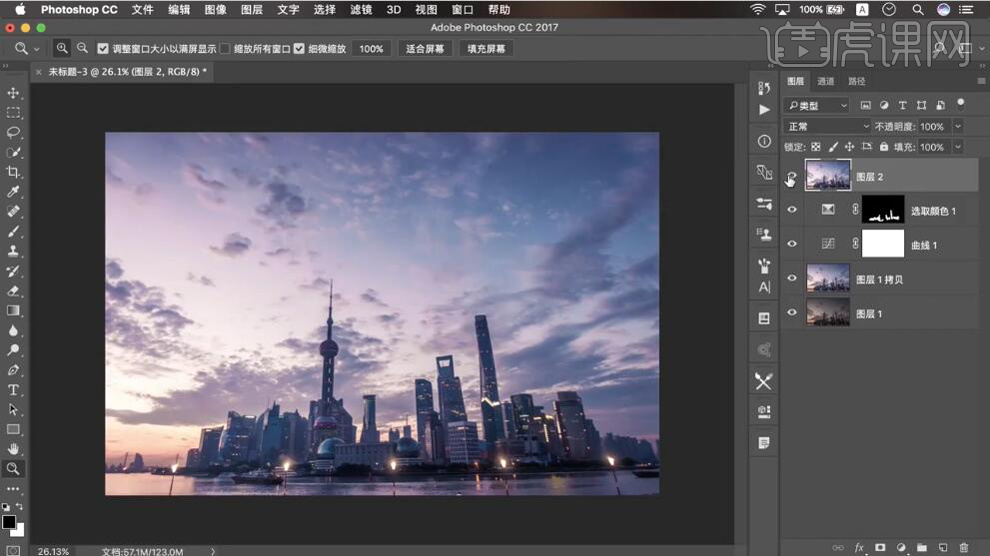
6. 新建【色阶】,调整2,1.00,252。新建【色彩平衡】高光【黄色】-7,【洋红】-2,【红色】+3。阴影【青色】-3,【洋红】-2,【黄色】-2。

7.【Ctrl+Alt+Shift+E】盖印图层。【Ctrl+J】复制图层,选择【滤镜】其他【高反差保留】半径2像素。【图层模式】线性光。

8. 最终效果如图所示。
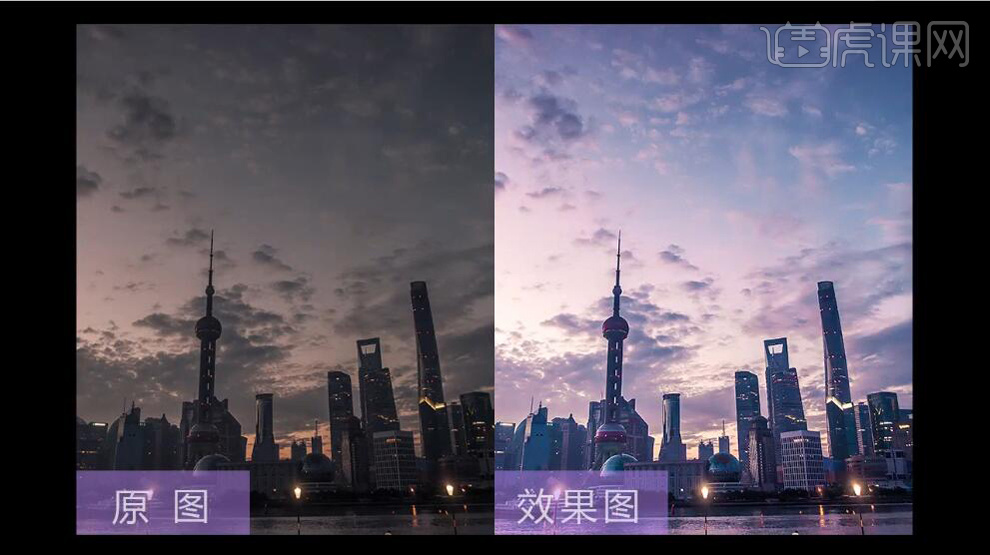
点击观看视频教程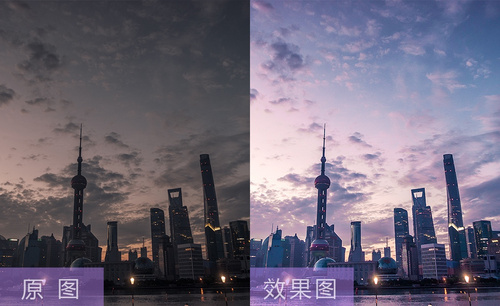
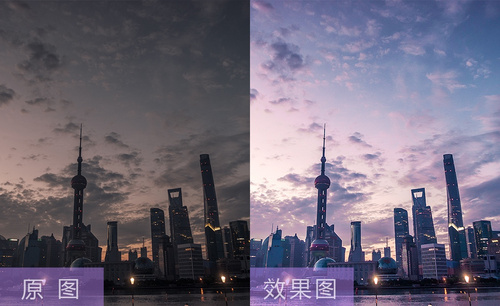
PS-昏暗城市江景风光片 后期修复
立即学习初级练习5029人已学视频时长:07:52
特别声明:以上文章内容仅代表作者本人观点,不代表虎课网观点或立场。如有关于作品内容、版权或其它问题请与虎课网联系。
500+精品图书
20G学习素材
10000+实用笔刷
持续更新设计模板












